世界之窗浏览器如何打开隐身窗口?世界之窗浏览器为用户提供了隐身窗口功能,用户在这个隐身窗口中查看的网页内容信息时,这些浏览器记录将不会显示在浏览器的历史记录上。当我们开启这个隐身窗口浏览网页时,浏览器就不会保留我们的任何浏览过的网页痕迹。那么世界之窗浏览器如何打开隐身窗口呢?下面小编就为大家分享世界之窗浏览器打开隐身窗口教程,大家一起来学习吧!

世界之窗浏览器打开隐身窗口教程
1、打开“世界之窗浏览器”,如图所示。

2、单击世界之窗浏览器右上角“三条横线”的图标,如图所示。
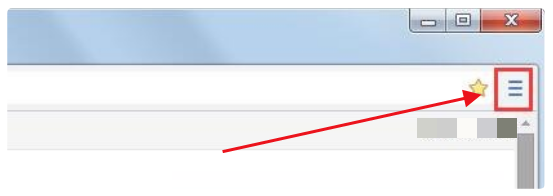
3、选择“打开新的隐身窗口”,如图所示。
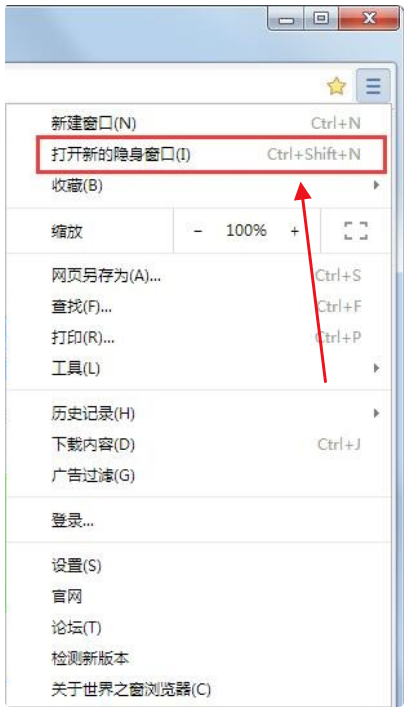
以上就是关于【世界之窗浏览器如何打开隐身窗口-世界之窗浏览器打开隐身窗口教程】的全部内容了。关注浏览器之家,后面的分享更加精彩!















